ربما فكرت في وحدة تخزين Google Cloud كبديل رائع لتخزين جميع الصور مقارنة بمحرك أقراص صلب محلي. ولكن على الرغم من أن Google Cloud هي عبارة عن منصة خدمة سحابية موثوق بها لتخزين البيانات والملفات ، إلا أنها عرضة لفقدان البيانات كذلك. قد تشعر بالقلق الآن تجاه الموقف برمته ، لكنك لا داعى لذلك. سوف تعرض المقالة لك آلية النسخ الاحتياطي والاسترداد وبعض من أفضل الحلول لاسترداد الصور من Google Cloud.
الجزء 1: ما هو Google Cloud فيما يتعلق بالنسخ الاحتياطي للصور و استعادتها
Google Cloud هو خدمة حاسوبية عامة سحابية. إذا واجهت موقفًا فقدت فيه صورك من القرص الصلب المحلي ، فيمكنك استخدام Google Cloud للنسخ الاحتياطي والاستعادة.
نظرة عامة حول نظام Google Cloud
يقدم نظام Google Cloud مجموعة من الخدمات ، بما في ذلك تخزين البيانات وحسابها وتطوير التطبيقات.يمكن لمطوري التطبيقات ومسئولي الخدمات السحابية الوصول إليها في الغالب عبر VM أو اتصال مخصص بالشبكة.
سواء كنت تستخدم Google Cloud كأداة مطور للحوسبة أو لخدمات التعلم الآلي أو لتخزين الصور كنسخة احتياطية ، فإن كلا الجانبين يعمل.
النسخ الاحتياطي والاستعادة فى Google Cloud
تعمل Google Cloud بشكل كبير في خطط التعافي من الكوارث. إنها طريقة فعالة لتجنب فقدان البيانات إذا واجه جهاز الكمبيوتر الخاص بك تعطلًا في النظام أو حوادث أخرى ، مما قد يؤدي إلى فقدان البيانات. يمكنك نسخ 15 جيجابايت من الصور احتياطيًا مجانًا سيتم فرض رسوم على خدمات التخزين إذا كنت ترغب في تخزين المزيد من الصور أو البيانات الأخرى بعد الحد المحدد.
كيفية الوصول إلى الصور التي تم نسخها احتياطيًا على Google Cloud
يمكنك الوصول إلى جميع الصور التي تم نسخها احتياطيًا عن طريق تسجيل الدخول إلى حساب Google Cloud. حيث يمكن استعادة جميع الصور من Google Drive. علاوة على ذلك ، حتى إذا قمت بحذف أي صورة من حساب Google Cloud الخاص بك ، سيكون لديك 60 يومًا قبل أن يتم حذفها إلى الأبد.
الجزء 2: كيفية البحث عن الصور المحذوفة من Google Cloud
غالبًا ما يختار الأشخاص حذف البيانات المخزنة على Google Drive الخاصة بهم. أحد الأسباب المعتادة للقيام بذلك هو عدم وجود مساحة كافية ، خاصة لمن لديهم سعة تخزين تبلغ 15 جيجابايت.
الآن ، ماذا تفعل إذا قمت بحذف صور عن طريق الخطأ من وحدة التخزين عبر الإنترنت ، مع الأخذ في الاعتبار أنك أدركت الخطأ فقط لاحقًا؟ فى ظل عدم وجود نسخة احتياطية على القرص الصلب المحلي ، قد يصبح الموقف مرهقًا بالنسبة لك. إليك بعض النقاط الهامة بالنسبة لك لاسترداد الصور من Google Cloud.
ولكن حتى عندما تحذف الصور من Google photos أو وحدة تخزين Google Cloud ، فلا يزال بإمكانك استعادتها.
طرق استعادة الصور المحذوفة عبر Google Cloud
سواء كانت صوراً محذوفة أو أي مستند آخر ، يمكنك استردادها مرة أخرى من مجلد المهملات. كما ذكرنا بإيجاز ، يتم تخزين جميع البيانات التي اخترت حذفها في مجلد المهملات لمدة 60 يومًا. بعد هذا الحد الزمني ، فإنه يتم حذف الصور نهائيًا.
في بعض الأحيان ، نحذف الملف الخطأ عن طريق الخطأ. إذا كان من المفترض أن يتم حذفه نهائيًا عند النقرة الأولى ، فقد يتسبب ذلك في إزعاج كبير لمستخدميه. اتبع الخطوات التالية الموضحة لاسترداد الصور على Google Cloud.
الخطوة 1: سجّل الدخول إلى وحدة تحكم المدير في Google وانقر على أيقونة "Users".
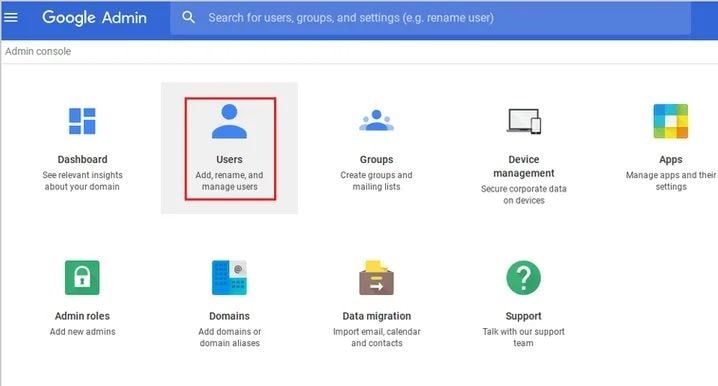
الخطوة 2: انتقل إلى اسم المستخدم الذي تريد استرداد بياناته ، الآن ، انقر فوق رمز الكسوف على اليمين.
الخطوة 3: انقر فوق علامة تبويب "Restore Data" من القائمة المنبثقة.
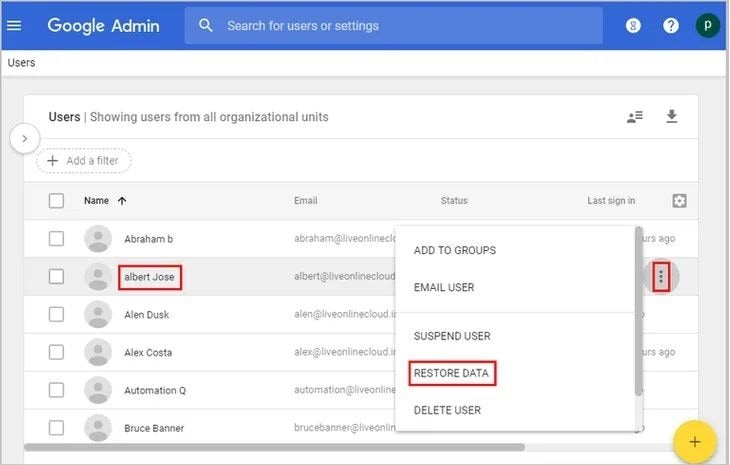
الخطوة 4: أذكر النطاق المطلوب للتاريخ ، واختر "Drive" في التطبيقات ، وانقر على "Restore".
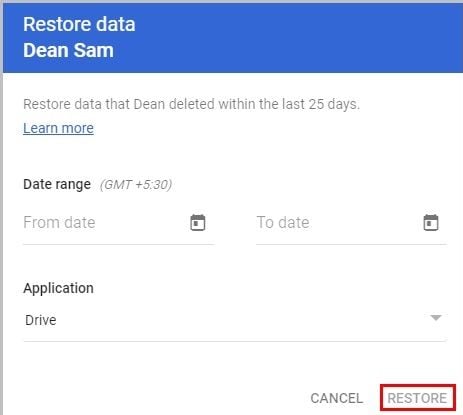
ستساعدك جميع الخطوات التي تمت مناقشتها أعلاه على استرداد الصور من Google Drive. بالإضافة إلى ذلك ، كما ذكرنا سابقًا ، يجب ألا يتجاوز ذلك الإطار الزمني الأقصى ، وإلا سيتم حذف الملفات نهائيًا.
لماذا لا يمكنك العثور على الصور المحذوفة على Google Cloud؟
كما ذكرنا سابقًا ، أحد الأسباب المحتملة لعدم العثور على الصور المحذوفة على Google Cloud هو أنه قد يكون قد مر أكثر من 60 يومًا.هذا هو الإطار الزمني الذي لا يزال من الممكن العثور فيه على الصور المحذوفة في مجلد المهملات.
قيود Google Cloud
تقدم Google Cloud مزايا عديدة مقارنة بخدمات التخزين السحابية الأخرى مثل Amazon S3 و Microsoft Azure وغيرها. وتتضمن وثائق فعالة وخيارات تخزين مرنة وتكاملًا أسهل مع خدمات Google Cloud الأخرى. على الرغم من إتقانها لجميع جوانب الخدمات السحابية ، إلا أن لديها بعض القيود.
إليك بعض أوجه القصور في النسخ الاحتياطي على Google Cloud.
- مخطط الأسعار معقد
حيث يحتوي على خيارات أسعار مرتفعة نسبيًا فد تكون غير مناسبة لبعض الأشخاص.
- استرداد الملفات من وحدة التخزين مكلف
إذا كنت تقوم بتحميل كم كبير من البيانات ، فقد ترغب في التفكير مرتين قبل المتابعة.فالأمر باهظ الثمن ويمكن أن يكلفك الكثير خاصة إذا كنت ستسترجع صوراً من Google Cloud يصل حجمها إلى عدة جيجابايت.
- رسوم الدعم باهظة
حسنًا ، إذا واجهت مشكلة في خدمات Google Cloud ، فإن رسوم الدعم باهظة الثمن.قد تضطر إلى دفع 150 دولار شهريًا فقط للاستفادة من خدمات الدرجة الفضية.
أسباب عدم النجاح فى استعادة الصور عبر Google Cloud
يجب أن تعرف أسباب حذف الصور قبل أن تعرف كيفية استرداد الصور من Google Cloud. وعلى الرغم من أنك قد تفعل ذلك أحيانًا عن قصد ، إلا أن ذلك قد يحدث نتيجة لعوامل أخرى كذلك. تابع القراءة لمعرفة الأسباب المحتملة لـ حذف الصور من جوجل كلاود.
- اختراق البرامج الضارة
إذا كان جهاز الكمبيوتر الخاص بك يحتوي على بعض البرامج الضارة ، فقد تواجه حذفاً للبيانات أو التلاعب بها.إذا كنت تقوم برفع ملف على Google Cloud يحتوى على برامج ضارة ، فقد يؤدي ذلك إلى إتلاف البيانات الموجودة على السحابة وحذفها.
- خطأ بشري
لقد قصدت حذف شيئاً ما، ولكنك حذفت شيئًا آخر عن طريق الخطأ. نظرًا لمدى شيوع هذه الحالة ، يوفر Google Cloud مجلداً للمهملات حيث يتم تخزين الملفات المحذوفة لفترة محددة.
- انقطاع التيار الكهربائي أثناء نقل الملف
في حالات نادرة ، شهد بعض الأشخاص حذفاً للبيانات من وحدة التخزين السحابية لـ Google Cloud بسبب انقطاع التيار الكهربائي أثناء عملية نقل الملفات.
الجزء 3: كيفية استرداد الصور المحذوفة نهائيًا على جهاز الكمبيوتر
بالنسبة إلى شخص جديد في خدمات التخزين السحابية ، قد تشعر بعدم الارتياح بسبب فقدان مجموعات الصور. ولكن إذا كنت تعرف العملية ، فلا يزال بإمكانك استرداد الصور من Google Cloud. لا يقتصر حذف البيانات على التخزين السحابي ، حيث يمكن أن يحدث ذلك أيضاً على جهاز الكمبيوتر الخاص بك لذات الأسباب التي تم تناولها في الجزء الأخير.
على الرغم من أنه يمكنك الاختيار من بين مجموعة واسعة من الخيارات لاسترداد الصور من الكمبيوتر ، إلا أن برنامج Recoverit Data Recovery يعد من بين أفضل البرامج التي يمكنك الحصول عليها.يمكنك استخدام Recoverit لاسترداد جميع أنواع البيانات من الكمبيوتر من الصور والفيديو إلى الصوت و المستندات الأخرى ، علاوة على ذلك ، يمكنه استرجاع جميع أنواع تنسيقات الصور ، بما في ذلك GIF و JPEG و PNG وتنسيقات الصور الأخرى.
 ضمان التنزيل الآمن ، بدون برامج ضارة
ضمان التنزيل الآمن ، بدون برامج ضارةلاسترجاع الصور المحذوفة من جهاز الكمبيوتر ، يجب عليك تحميل تطبيق Recoverit وتثبيته عند اكتمال التثبيت ، انقر نقرًا مزدوجًا فوق برنامج Recoverit واتبع الخطوات الموضحة أدناه.
الخطوة 1: تحديد الموقع
انقر فوق علامة تبويب "Select Location" لاختيار موقع على الكمبيوتر تريد منه استرداد الصور المحذوفة. يمكنك أيضًا تحديد الموقع الدقيق للصور من خلال خيار "Select Folder".

الخطوة 2: فحص الموقع
الآن ، بمجرد النقر فوق خيار "Start" ، سيبدأ Recoverit في البحث عن الملفات المحذوفة. يمكنك اختيار إيقاف العملية في المنتصف إذا رأيت أن صورك المحذوفة قد ظهرت في القائمة.

الخطوة 3: المعاينة والاسترداد
انقر فوق علامة تبويب "Preview" إذا كنت تريد التأكد من أنها بالفعل الملفات المحذوفة التي تريد استردادها. ستتمكن من رؤية الحجم والنوع والتاريخ الذي تم تعديله ، من بين تفاصيل أخرى من ميزة المعاينة. الآن ، لاستعادة جميع الصور ، انقر فوق علامة تبويب "حفظ" وحدد موقعًا لتخزينها.

يمكنك تحديد العملية أعلاه لاسترداد الصور المحذوفة من كل من Windows و Mac.
نصيحة: أثناء تحديد موقع لاستعادة الملفات ، تأكد من عدم اختيار الموقع ذاته مثل موقع الملف المحذوف.
الجزء 4: كيفية إتقان النسخ الاحتياطى للصور و استعادتها على Google Cloud
على الرغم من أنه لا يمكنك التحكم فى الإزعاج الصادر ، إلا أنه يمكنك بالتأكيد ضمان بعض الأشياء للنسخ الاحتياطي والاسترداد بشكل فعال.إليك بعض النصائح الأساسية التي يمكن أن تساعدك على تخزين الصور بأمان على Google Cloud.
مزامنة صورك عبر أجهزة متعددة
إذا كنت تعمل على كمبيوتر مكتبي أو كمبيوتر محمول شخصي في منزلك ، فقد يكون من الصعب نقل الصور. في مثل هذا السيناريو ، قد تضطر إلى إرسال الصور عبر البريد الإلكتروني ذهابًا وإيابًا ، الأمر الذي غالبًا ما يكون محبطًا.
بدلاً من القيام بذلك ، يمكنك تثبيت Google Drive على جميع الأجهزة التي تستخدمها. سيسمح لك بالوصول إلى الصور على الفور وبدون عناء من جميع الأجهزة.
تخزين الصور مباشرة على Google Drive
تخيل موقفًا حيث يعمل مجموعة من الأشخاص في المشروع ذاته ويحتاجون إلى مجهود تعاوني. الآن ، إذا كان لدى أكثر من شخص حق الوصول إلى حساب Google ، فقد ترغب في التحقق من الإصدارات السابقة من الصور. ولكن كيف يمكنك التحقق من الإصدار السابق ، إذا قام شخص ما بتحديثه مؤخرًا؟
لمثل هذا السيناريو ، يمكنك التحقق من Revision History"" ضمن قائمة الملف. يسمح لك بتخزين أي نسخة سابقة من صورك أو ملفك بدون حذف سجل المراجعة.
استخدام Google Cloud للنسخ الاحتياطي والاسترداد بشكل فعال
يستخدم الأشخاص هواتفهم دائمًا للتحقق من الصور ورسائل البريد الإلكتروني والمستندات الأخرى. الآن ، بدلاً من تحميل الملف على الجهاز المحلي ، يمكنك تحميله مباشرةً على Google Drive. علاوة على ذلك ، يأتي Gmail مزودًا بميزة مدمجة لحفظ الصور والملفات الأخرى على Google Drive من السهل جدًا نقل الملفات الكبيرة.
تجنب الحذف العرضي
بدلاً من أن تجد نفسك في موقف صعب في المقام الأول ، يجب أن تولي أقصى درجات الاهتمام أثناء حذف أي ملف من خدمات Google السحابية. علاوة على ذلك ، لن تتمكن من فعل الكثير إذا تذكرت حذف الصورة بعد مرور 60 يومًا. فهو الحد الأقصى للوقت الذي يبقى فيه الملف المحذوف فى مجلد المهملات على Google Drive.
استخدم مضاد فيروسات موثوق به
يمكن أن يؤدي رفع ملف يحتوى على برنامج ضار إلى حدوث ما هو أسوأ بكثير لبقية البيانات الموجودة على Google Drive. يجب استخدام برنامج مكافحة فيروسات موثوق به لضمان أمان صورك. كخيار بديل ، يجب عليك تحديث Windows Defender بانتظام للحصول على أقصى قدر من الأمان .
كلمة ختامية
كما ذكرنا سابقًا ، غالبًا ما يحذف الأشخاص صورهم من Google Cloud ، لأسباب مختلفة.حتى عندما يتم حذف الصور نتيجة خطأ فى بالنظام ، فلا يزال بإمكانك استعادتها.
ولكن إذا قمت بحذف الصور نهائيًا من جهاز الكمبيوتر الخاص بك أو من محرك أقراص صلب خارجي ، فيمكنك استخدام Recoverit لاستعادتها مرة أخرى ، حيث يعمل بشكل عجيب على استعادة الصور من الكمبيوتر.
 ضمان التنزيل الآمن ، بدون برامج ضارة
ضمان التنزيل الآمن ، بدون برامج ضارةالأسئلة ذات الصلة التي يتم البحث عنها بشكل متكرر
-
1. كيف يمكنني الوصول إلى نسخة Google الاحتياطية الخاصة بي؟
عندما تفتح حساب Google Drive الخاص بك ، انقر فوق الأشرطة الأفقية الثلاثة على الجانب الأيسر. قم بالتمرير لأسفل وانقر فوق خيار Backups. في علامة التبويب التالية ، سترى الأجهزة التي قمت بإدراجها للنسخ الاحتياطي وجميع البيانات. -
2. كيف يمكنني الوصول إلى صوري على Google Cloud؟
أولاً ، قم بتسجيل الدخول إلى حساب Google الخاص بك وانتقل إلى صور Google. عند النقر فوقها ، يمكنك تحديد موقع والوصول إلى جميع الصور على حساب Google. -
3. كيف يمكنني تحميل الصور من Google Cloud؟
إذا كنت ترغب في تحميل جميع الصور من Google ، فقم بتسجيل الدخول إلى حساب Google الخاص بك وانقر فوق "Album". الآن ، انقر فوق النقاط الثلاث في الزاوية اليمنى العليا وانقر فوق خيار التحميل. يمكنك أيضًا تحديد الصور وعمل مجلد مضغوط للصور حسب اختيارك لتحميلها. -
4. أين يتم تخزين صوري على Google؟
يمكنك العثور على جميع مجموعات الصور الخاصة بك في تطبيق Google Photos. إذا اخترت الاحتفاظ بنسخة احتياطية من جميع صورك ، فإن صور Google هي المكان الذي تجده فيها جميعًا. -
5. كيفية أستعادة صوري التي تم نسخها احتياطيًا من Google Cloud؟
لاستعادة الصور التي تم نسخها احتياطيًا ، قم بتسجيل الدخول إلى حساب Google الخاص بك ، وانقر على الأشرطة الأفقية الثلاثة على اللوحة اليسرى من الشاشة. أثناء التمرير لأسفل ، انقر فوق خيار Backups. الآن ، ستعرض النافذة التالية الأجهزة التي اخترت أن يتم النسخ منها احتياطياً و الصور التى تم نسخها احتياطيًا عليها. انقر بزر الماوس الأيمن فوق الصور وانقر فوق استعادة. -
6. هل يمكن لبرنامج Recoverit مساعدتي في استعادة الصور المحذوفة أو المفقودة؟
نعم ، يساعدك برنامج Recoverit في استرجاع الصور المحذوفة والمفقودة من جهاز الكمبيوتر الخاص بك أو القرص الصلب الخارجي. البرنامج سهل الاستخدام ويستعيد صورك المفقودة مهما كان حجمها وامتدادها وفي ظل أي سيناريو.
subtitle:
استرجاع الصور من Google Cloud
إصلاح مشكلات ملفات الوسائط
- استعادة الصور وإصلاحها
- استعادة وإصلاح مقاطع الفيديو
- إصلاح خطأ الفيديو 0xc10100be.
- حل مقاطع الفيديو الباهتة.
- برنامج مجاني لإصلاح الفيديو.
- لم يتم العثور على Moov Atom؟
- لا يمكن عرض AVI / MP4 / MKV؟
- استعادة وإصلاح الصوت

Khalid Abdullahi
contributor Editor
Generally rated4.5(105participated)